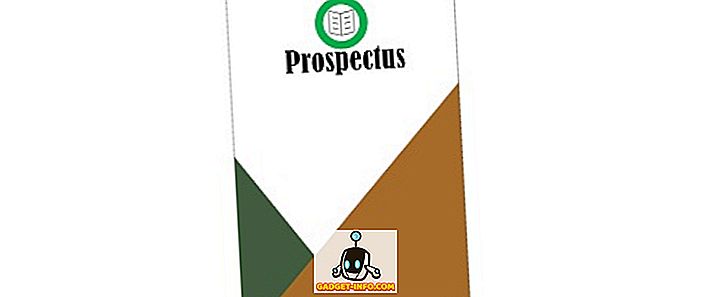Jeg har Outlook 2016 installeret på et Windows 10 64-bit system, og indtil nu har det fungeret fint. I går gik jeg for at åbne den, og jeg fik følgende fejlmeddelelse:
"Kan ikke starte Microsoft Outlook. Kan ikke åbne Outlook-vinduet."
Hvad er trist er, at jeg har haft dette EXACT samme problem i Outlook 2010, og jeg skrev endda om en artikel om det for over et år siden:
//helpdeskgeek.com/office-tips/fix-cannot-start-microsoft-office-outlook-error/
Af en eller anden årsag er løsningen på problemet i Outlook 2010 anderledes, og ingen af disse metoder har fungeret for mig, når jeg forsøger at rette det i 2016. Så læs det forrige indlæg, og hvis intet der virker for dig, så prøv de metoder, der er angivet nedenfor.
Metode 1 - Slet Registry Key
Klik på Start og indtast regedit for at åbne registreringseditoren i Windows.

Naviger til følgende nøgle i registreringsdatabasen:
HKEY_CURRENT_USER \ Software \ Microsoft \ Windows NT \ CurrentVersion \ Windows Messaging Subsystem

Slet nu Profiler-tasten, der er under Windows Messaging Subsystem. Genstart din computer og prøv at åbne Outlook 2010. Forhåbentlig løser dit problem!
Metode 2 - Installer nyeste service pack og Microsoft Upates
Den næste ting, du kan prøve, hvis det ikke fungerede for dig, er at installere de nyeste Office-opdateringer. Du kan gøre dette ved at åbne et Office-program og derefter klikke på File - Account . På højre side ses produktionsoplysninger. Under det er der en sektion kaldet Office Updates. Klik på knappen Opdateringsindstillinger, og vælg Opdater nu .

Dette har løst problemet for et par mennesker, så hvis der ikke er noget andet, der fungerer for dig, skal du helt sikkert installere nyeste Office-opdateringer og Windows-opdateringer.
Metode 3 - Åben opgave Manger / Kill Process
Dette problem med Outlook, der ikke starter, kan også skyldes, at flere forekomster af Outlook kører uden at blive dræbt korrekt. Hvis du går ind i Task Manger (Ctrl + Shift + Esc), skal du kun se en Outlook-proces kørende.

Hvis du ser mere end et outlook.exe på proceslisten, skal du gå videre og vælge hver enkelt og vælge Afslut proces . Når du først har slået af alle Outlook-processerne, så prøv at genstarte Outlook og se, om det læser korrekt.
Så der har du nogle få mulige løsninger på dette meget irriterende problem! Hvis du har fundet en anden løsning, skriv en kommentar her og lad os vide! God fornøjelse!